Jak zrušit probíhající aktualizace aplikací na vašem iPhonu nebo iPadu
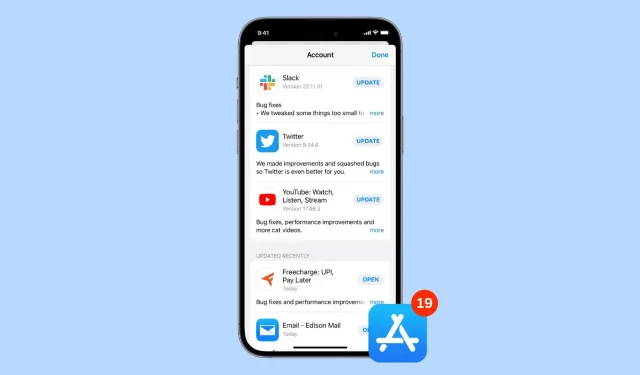
Stalo se vám někdy, že jste byli uprostřed aktualizace aplikace a okamžitě jste litovali, že jste aktualizaci zahájili? To může být z různých důvodů; možná aktualizace odstraní oblíbenou funkci nebo přeruší část příslušné aplikace.
Ať už je váš důvod jakýkoli, ukážeme vám, jak vrátit zpět aktualizaci aplikace na iPhonu nebo iPadu. Jakmile to uděláte, můžete zůstat u aktuálně nainstalované verze této aplikace.
Jak zrušit aktuální aktualizaci aplikace
1. Na hlavní obrazovce
Po aktualizaci aplikace se nad její ikonou zobrazí kulatý ukazatel průběhu. Pokud na něj kliknete, aktualizace se pozastaví. Chcete-li tedy aktuální aktualizaci zrušit, zastavte ji klepnutím na ikonu aplikace. Poté stiskněte a podržte stejnou ikonu aplikace a vyberte možnost Zrušit stahování.
Samozřejmě můžete také stisknout a podržet, aniž byste zastavili stahování, ale pozastavení je jediným klepnutím a poskytuje vám dostatek času na stisknutí a podržení, abyste viděli možnost zrušení.
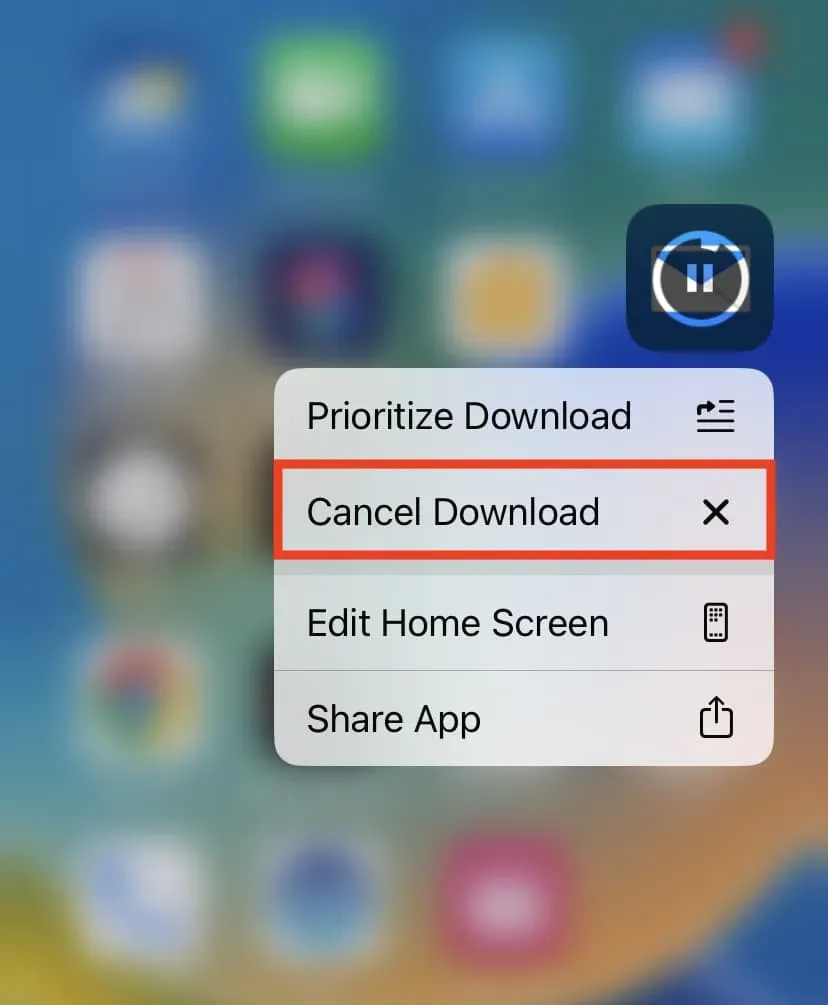
Poznámky:
- I po zrušení aktualizace uvidíte malou tečku označující, že aplikace byla nedávno aktualizována. Ujistěte se však, že vaše aplikace nebyla úspěšně aktualizována a že stále používáte starou verzi.
- Jakmile se aktualizace začne instalovat, nebude možné ji zrušit.
2. Z obchodu s aplikacemi
Na stránce Aktualizace App Store klepněte na malý kruh průběhu, abyste zastavili stahování a instalaci aktualizace.
Tento tip také pomáhá rychle zastavit více aktualizací aplikací, pokud jste vybrali možnost Aktualizovat vše.
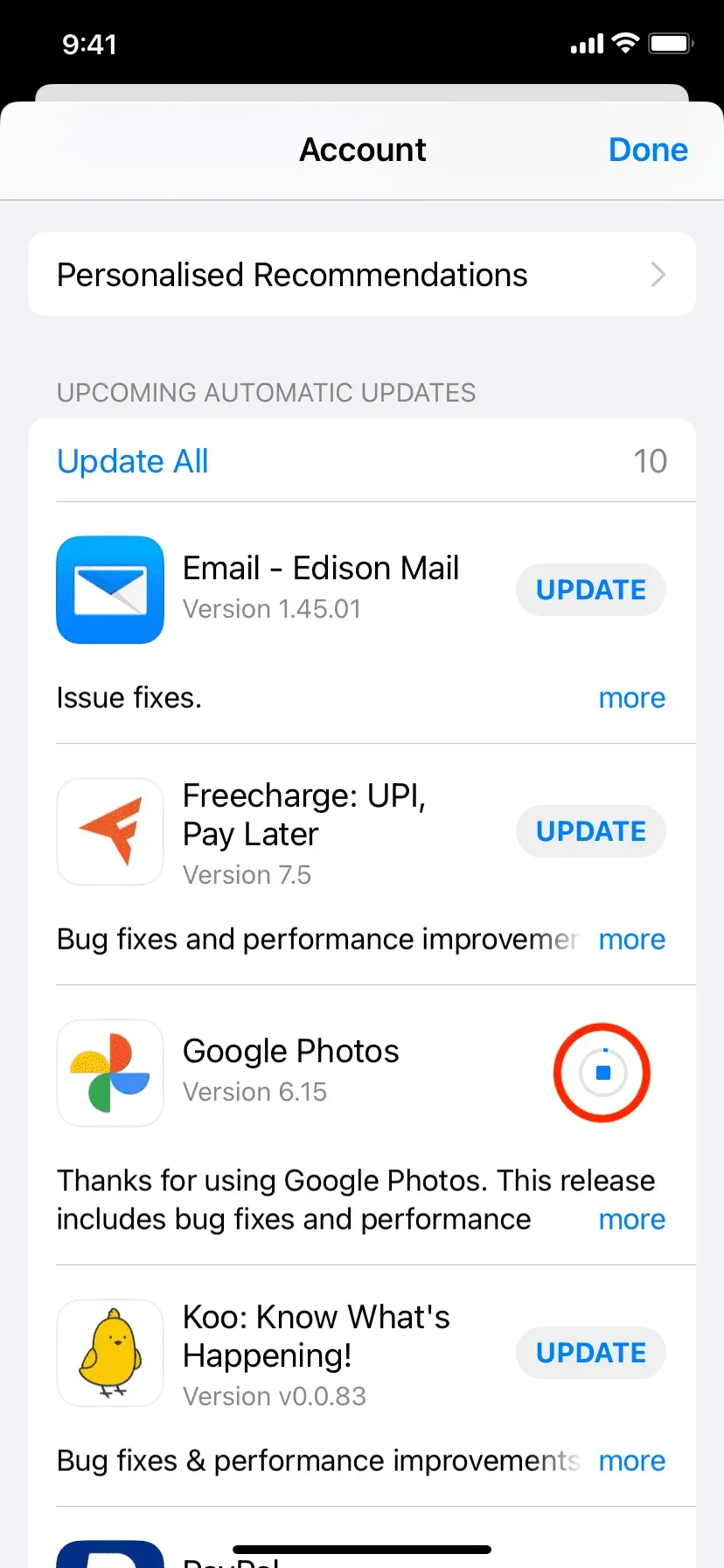
3. Vypněte mobilní data nebo Wi-Fi.
Kromě výše uvedených možností můžete ovládací centrum iPhone rychle otevřít přejetím prstem dolů z pravého horního rohu na modelech iPhone s Face ID nebo přejetím nahoru ze spodní části obrazovky na modelech iPhone pomocí tlačítka Domů. Zde vypněte Wi-Fi a mobilní data klepnutím na jejich ikony.
Jakmile na svém iPhonu vypnete připojení k internetu, aktuální aktualizace se pozastaví. Nyní máte dostatek času stisknout a podržet ikonu aplikace a zrušit stahování (první metoda výše).
Poznámka. Pokud používáte Wi-Fi a vypnete ji, váš iPhone se okamžitě přepne na používání mobilních dat a bude pokračovat v aktualizaci. Takže se ujistěte, že to také deaktivujete. Nebo můžete kliknout na ikonu letadla, čímž vypnete Wi-Fi a mobilní sítě.
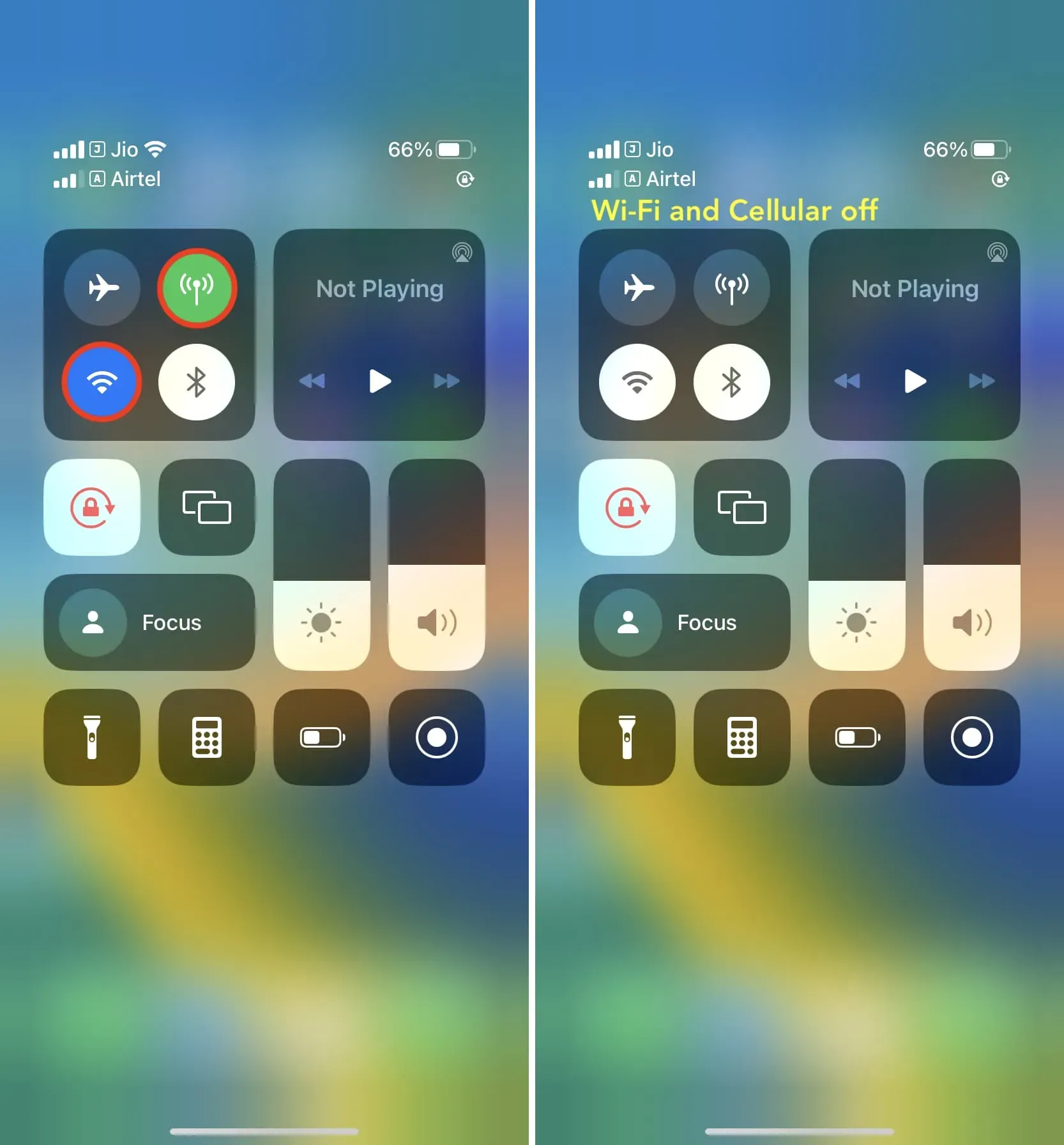
4. Vypněte svůj iPhone
Nakonec můžete vypnout iPhone, čímž se zastaví aktuální aktualizace aplikace. Všimněte si však, že velikost aktualizace většiny aplikací je velmi malá a v době, kdy stisknutím fyzických tlačítek vypnete svůj iPhone, může být aktualizace již dokončena. Proto doporučuji použít výše uvedené tipy, protože jsou rychlejší a efektivnější.
Zastavte aktualizaci aplikace pro iOS
Zde je návod, jak můžete zabránit aktualizaci aplikace v polovině. I když jeho použití bude pravděpodobně malé a daleko od sebe, je dobré vědět, zda jej potřebujete.
Mějte na paměti, že s některými aktualizacemi aplikací budete muset kreslit velmi rychle. Jiné aplikace, v závislosti na povaze aktualizace a velikosti stahování, vám poskytnou spoustu času na rozhodnutí, co chcete udělat.



Napsat komentář